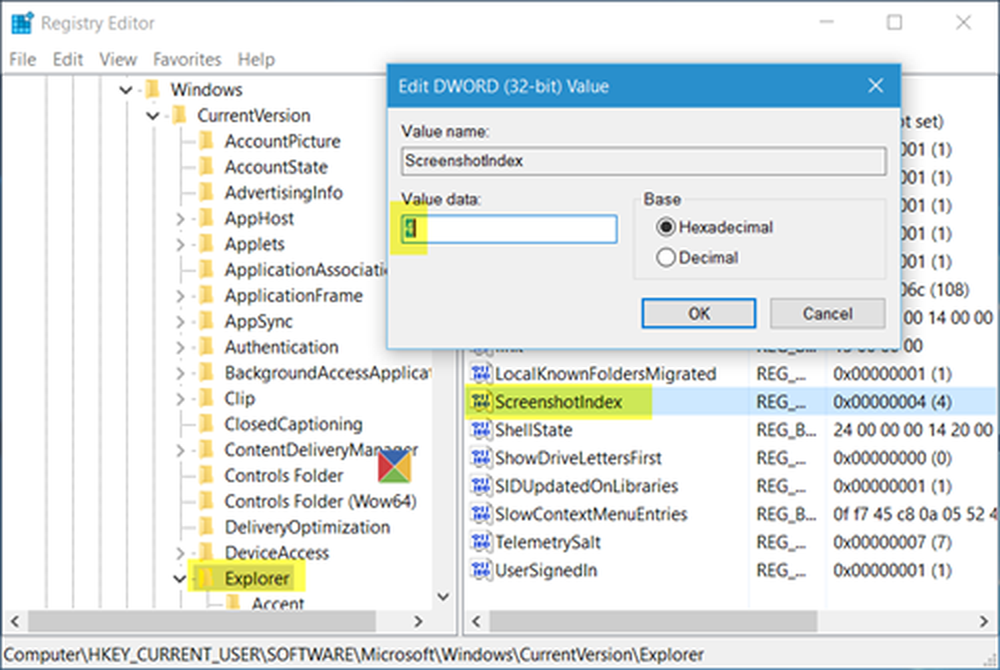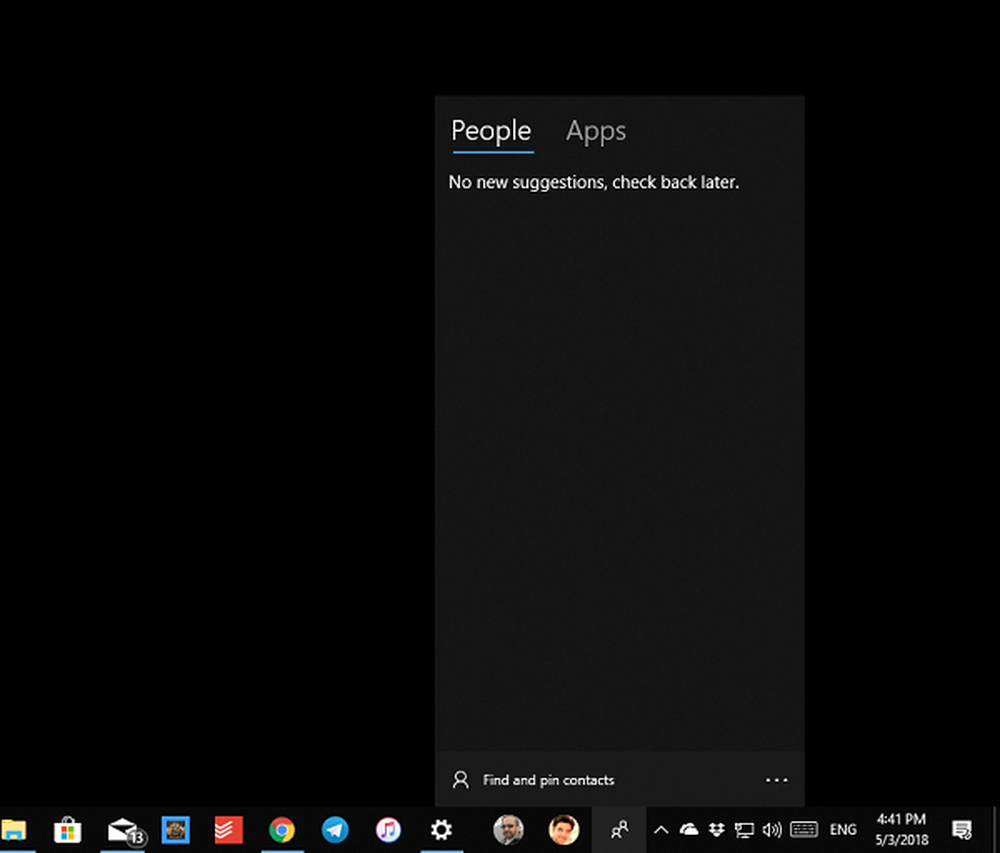Hoe Microsoft Edge Web Browser te resetten of te herstellen in Windows 10 1709 en later

Sinds de release zijn er echter enkele problemen met Edge en het oplossen ervan is niet eenvoudig. Als Edge beschadigd raakt, niet start of prestatieproblemen heeft, is er gewoonlijk weinig indicatie van wat er mis is gegaan onder de motorkap. Meestal moeten gebruikers hun toevlucht nemen tot Edge in PowerShell, wat ongelooflijk gebruikersonvriendelijk lijkt voor een zogenaamd moderne universele app. Zelfs Internet Explorer bevat een geavanceerde resetoptie. Vanaf Windows 10 Fall Creators Update is het nu veel gemakkelijker. Lees verder om te leren hoe Edge op de gemakkelijke manier kan worden hersteld.
Microsoft maakt het eenvoudiger om problemen met Edge Web Browser op te lossen
Eerder, dit is wat u moest doen Microsoft Edge resetten ... .

… maar nu niet meer!
We hebben u eerder laten zien hoe u de reset-functie voor andere apps in Windows 10 kunt gebruiken - nu kunt u dit ook voor Edge doen.
Open Begin > instellingen > Apps > Apps en functies zoek dan naar Rand. Vanaf Edge 10 1709 wordt Edge vermeld als een normale Windows-app. Klik Geavanceerde opties.
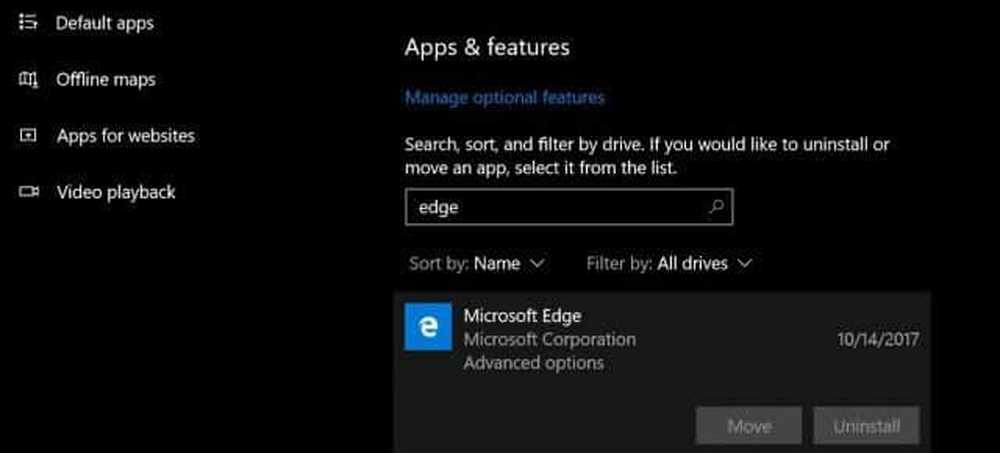
Dit zal u het Reparatie en Reset opties. Probeer eerst te repareren om te zien of daarmee Edge wordt hersteld. Gebruik de optie Opnieuw instellen als laatste redmiddel, want hiermee worden browsegeschiedenis, cookies en instellingen verwijderd, maar worden uw favorieten opgeslagen.
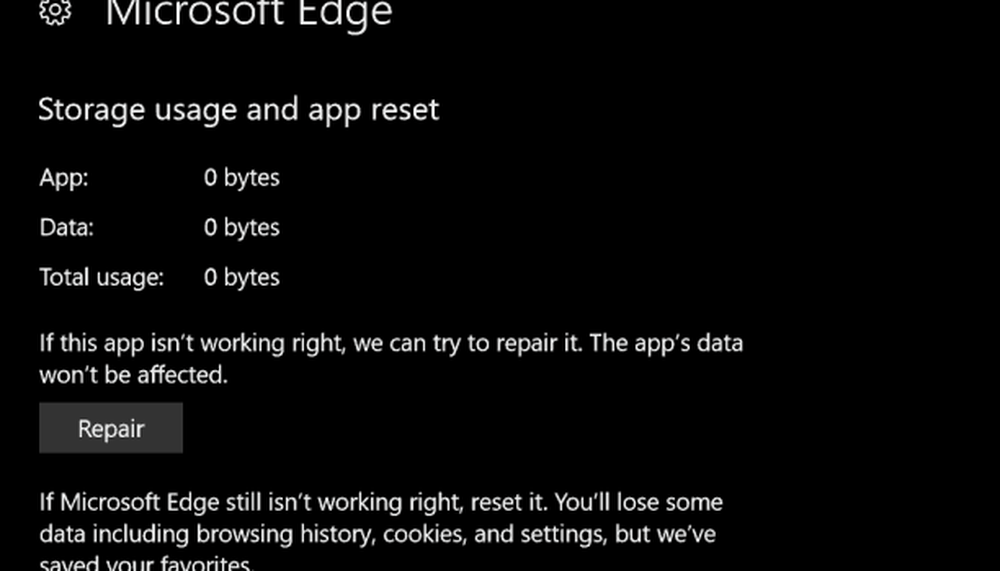
En dat is het - u hoeft niet langer opdrachtregels te mounten of uw Windows 10-installatie te herstellen om Edge weer opnieuw te laten werken. Het duurde vijf versies om het eindelijk toe te voegen, maar het is eindelijk hier. Als je de PowerShell-optie nog steeds wilt gebruiken, werkt het nog steeds, maar voor degenen die ons niet comfortabel voelen met PowerShell is er nu een eenvoudigere optie. Vergeet niet om onze andere artikelen te lezen voor het oplossen van problemen met Windows Store en bureaubladtoepassingen in Windows 10.
Oh, trouwens, gebruik je Edge meer of minder sinds je een upgrade naar Windows 10 hebt uitgevoerd? Laat het ons weten in de comments.